2.5 Gruppen einrichten
Im Lernraum wird Gruppenarbeit, z. B. im Rahmen von Praktika, gut unterstützt, von der Gruppeneinteilung über die gruppenbasierte Bearbeitung von Aufgaben und die Einreichung von Gruppenlösungen bis zu deren Bewertung.
Die Einrichtung von Gruppen kann durch den/die Teacher erfolgen oder aber durch die Studierenden selbst. Letzteres wird auf der Seite Aktivität: Group Self Selection erläutert.
Klicken Sie zunächst im Block "Einstellungen" im Abschnitt "Nutzer/innen" auf "Gruppen", um in den Dialog zur Gruppeneinrichtung zu gelangen.
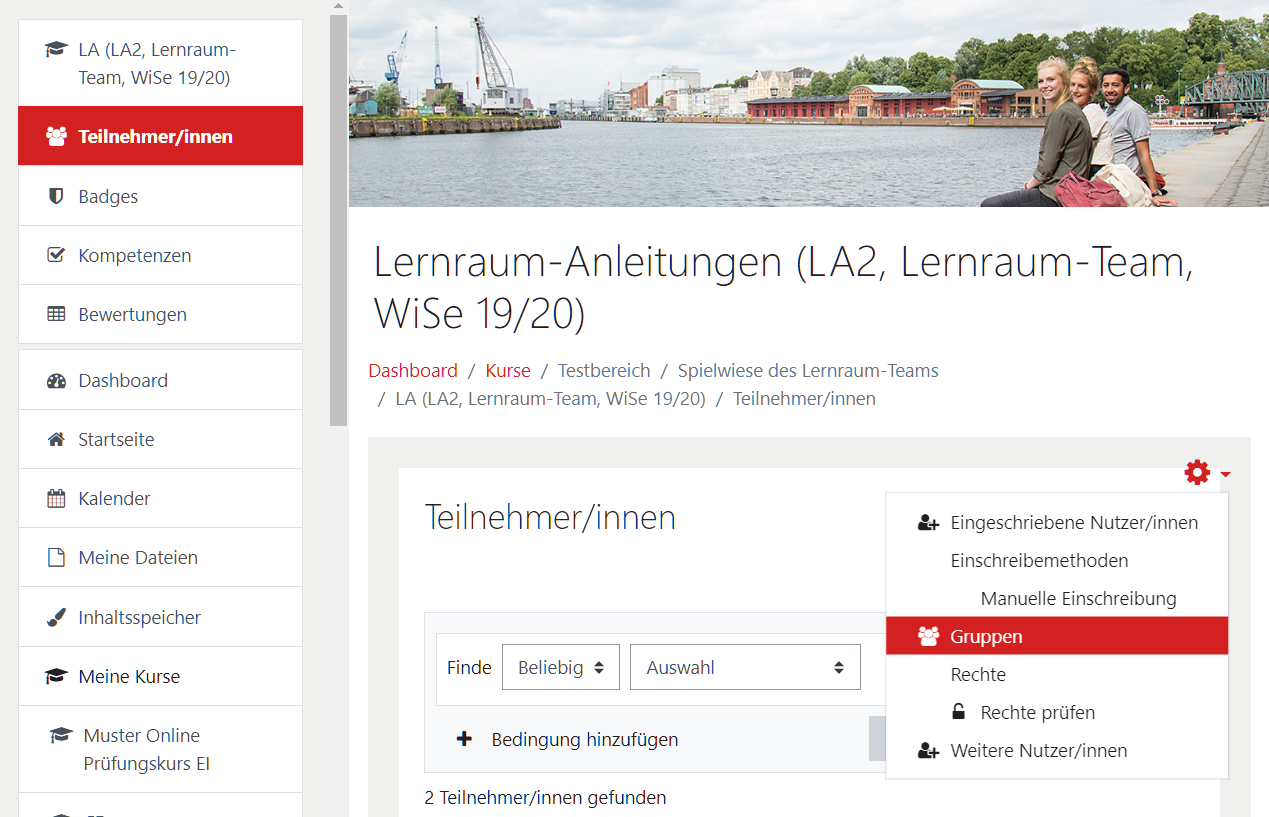
Schritt 1 - Gruppe anlegen
bla
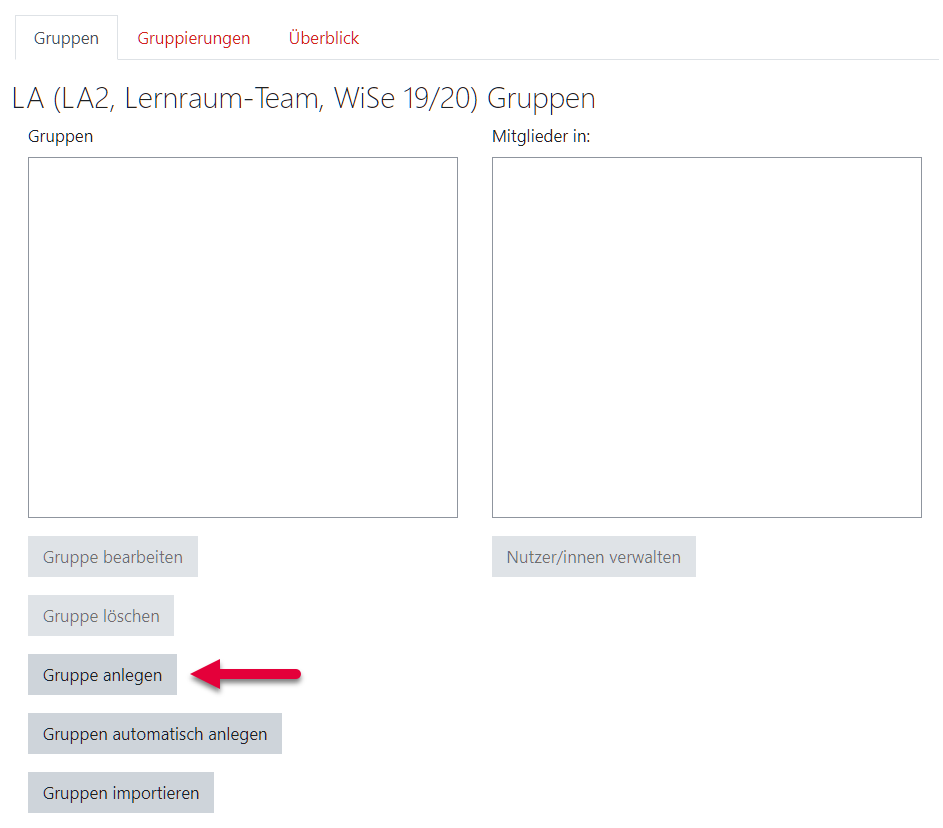
Schritt 2 - Grundeinträge
In dem Dialog "Grundeinträge" sind verschiedene Einstellungen möglich. In den allermeisten Fällen sollte es jedoch ausreichen, das einzige Pflichtfeld "Gruppenname" auszufüllen. Es empfiehlt sich, kurze, aber aussagekräftige Gruppennamen zu wählen, z. B. Mo_1a bis Mo_1d für die vier Gruppen des ersten (von mehreren) Praktikumsterminen am Montag.
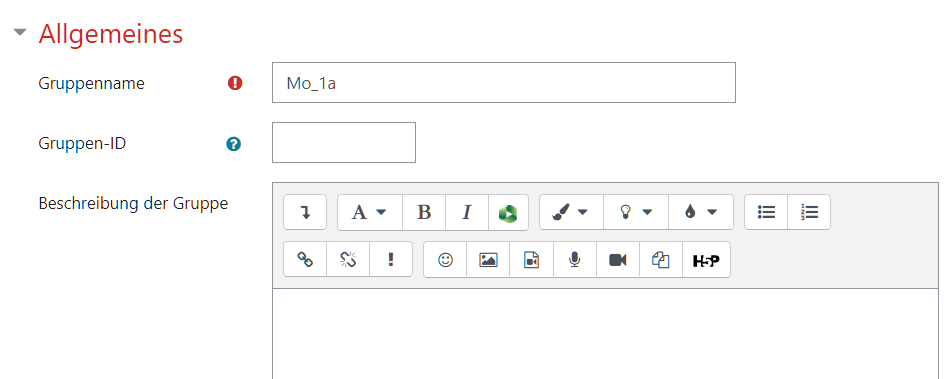
Die anderen Felder können ignoriert werden, sie werden hier nicht näher erläutert.
Ein Klick auf "Änderungen speichern" legt die Gruppe an und kehrt zum Dialog aus Schritt 1 zurück.
Schritt 3 - Gruppenmitglieder festlegen
Die soeben neu angelegte Gruppe wird nun im Listenfeld "Gruppen" angezeigt. Die Zahl in Klammern hinter dem Gruppennamen gibt die Anzahl der Gruppenmitglieder an, initial also null.

Klickt man auf einen Gruppennamen, werden die Buttons "Gruppeneinstellungen bearbeiten", "Markierte Gruppe löschen" (beide selbsterklärend) und "Nutzer/innen verwalten" aktiviert. Ein Klick auf den letztgenannten Button öffnet, einen Dialog, in dem Teilnehmer_innen des Kurses der Gruppe zugewiesen werden können.
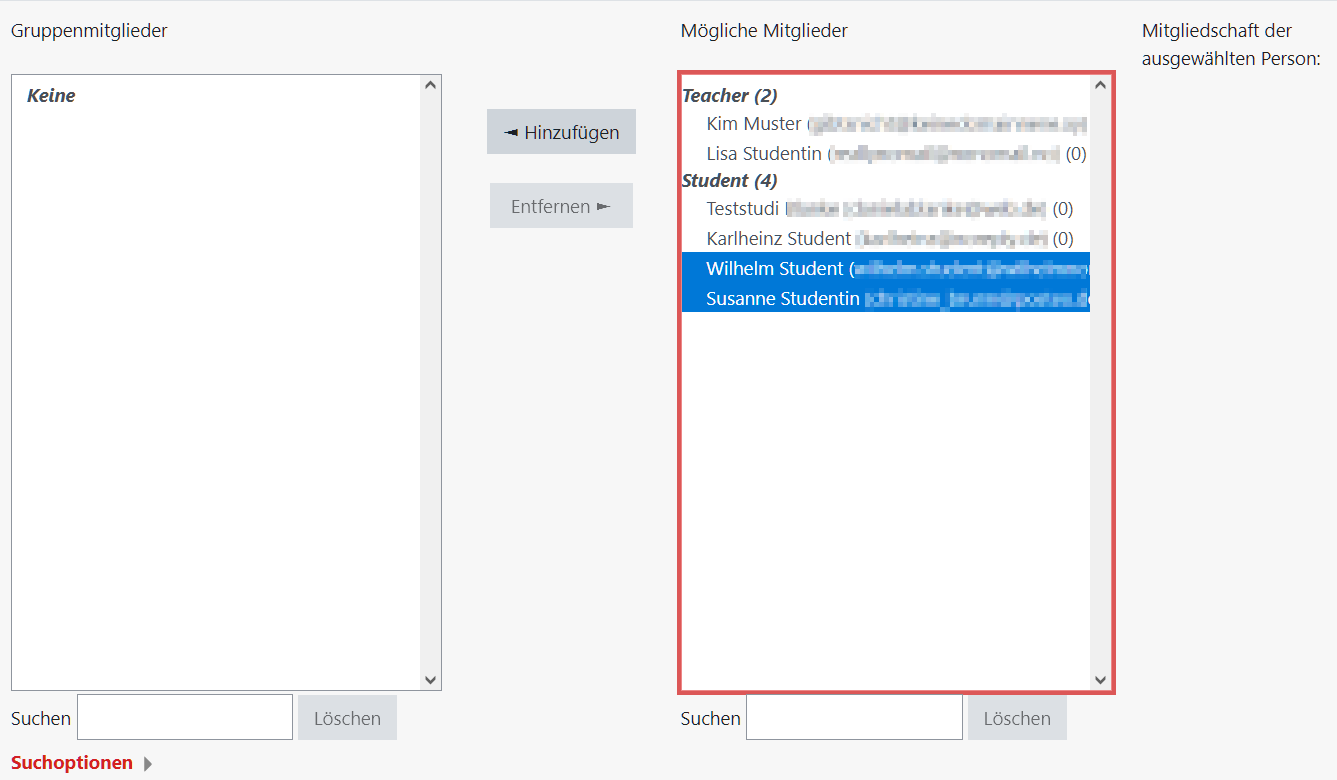
Hier werden im Listenfeld "Mögliche Mitglieder" alle Teilnehmer_innen des Kurses gelistet, sortiert nach ihrer Rolle (Student, Teacher etc.). Es lassen sich nun einzelne oder - bei gedrückter Strg-Taste - mehrere Personen markieren und per Klick auf den Button "Hinzufügen" in die Gruppe eintragen. Daraufhin werden die markierten Personen im Listenfeld "Gruppenmitglieder" angezeigt, während Sie unter "Mögliche Mitglieder" nicht mehr gelistet werden.
Umgekehrt können Personen auch im Listenfeld "Gruppenmitglieder" markiert und durch Klick auf den Button "Löschen" aus der Gruppe entfernt werden. Die Personen tauchen anschließend wieder im Listenfeld "Mögliche Mitglieder" auf.
Bei sehr vielen Kursteilnehmer_innen kann das Feld "Suchen" zur Filterung genutzt werden. Ein Klick auf den "Löschen"-Button unter dem Suchfeld entfernt lediglich den Suchfilter, Mitglieder werden nicht gelöscht. Dementsprechend ist der Button nur aktiv, wenn aktuell ein Suchfilter verwendet wird.